Win8中沿用了Win7的家庭组功能,可以使用户在局域网中简便的分享文件与文件夹。设置方法也基本相同,下面就让我们来看看Win8中利用家庭组功能共享文件和文件夹是如何实现的。
如果你是技术帝或者已经非常清楚Win7家庭组的使用方法,可以直接飘过。
首先,Win+X命令菜单之后,打开控制面板 - 选择家庭组和共享选项
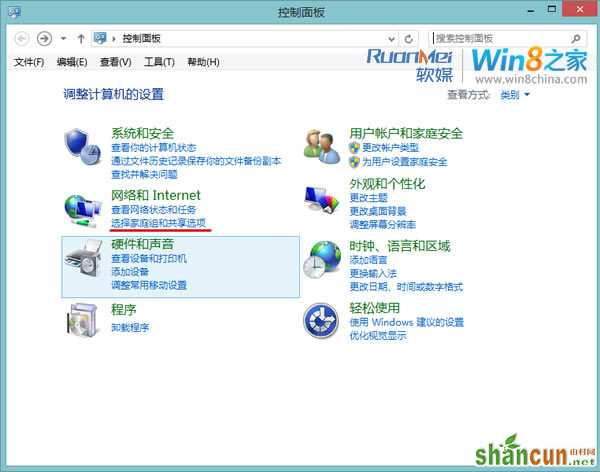
如果局域网中没有人曾创建过家庭组,那我们自己就来创建一个,单击“创建家庭组” - 下一步 - 下一步。创建完毕之后,系统会自动弹出一个默认的家庭组密码,我们把它记下来

电脑常识
现在我们来使用局域网中的其它电脑来加入该家庭组,输入刚才系统分配给家庭组的密码
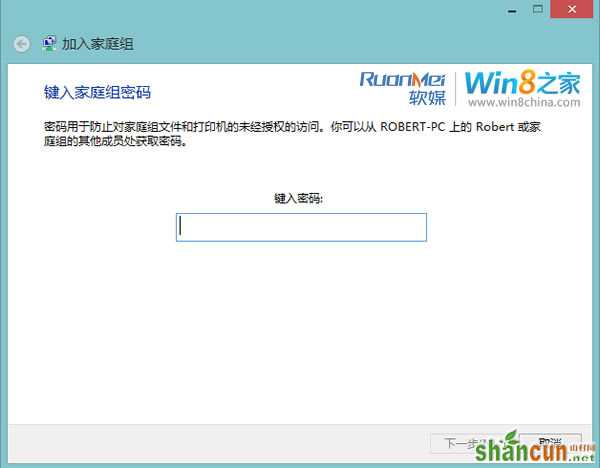
选择需要共享的内容
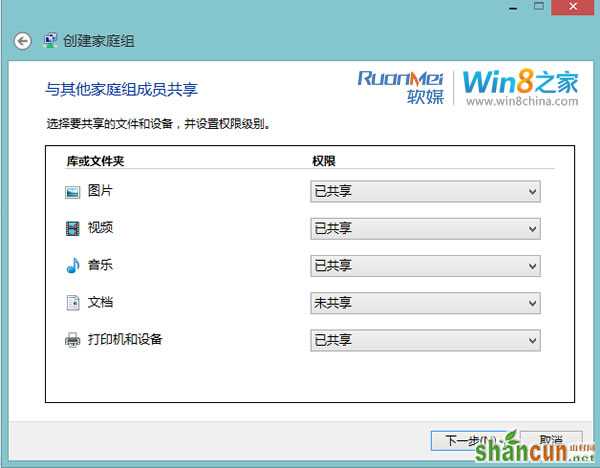
加入家庭组之后,如果还有其他需要共享的文件,我们可以直接右键单击该文件,根据具体情况选择共享方式就可以了
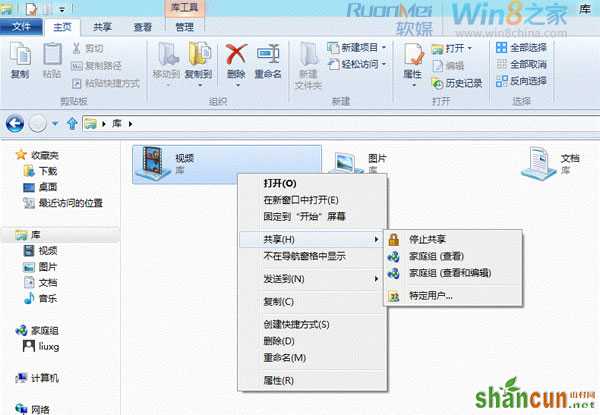
完成之后,我们直接直接点击文件资源管理器左栏中的“家庭组”,这样就可以查看家庭组成员所共享的文件了。















